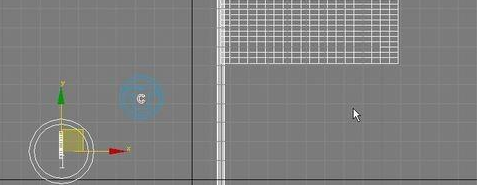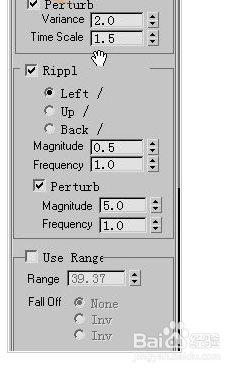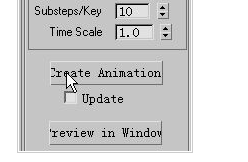1、新建图1所示的旗帜的模型。模型由圆柱、球和平面组成,其中旗帜需要将分段数修改为40左右,可使画面更加细腻
2、选择平面,单击“修改”按钮,进入修改命令面板,在下拉列表中选择“网格选择”进入其属性面板,单击“面”按钮,在“顶”视图中选择嫌嗳动垴平面,然后在“修改”命令面板的下拉菜单中选择“reactor cloth”(动力学布料)项
3、选择左边的“布料集合”按钮,在视图区中单击鼠标左键加入该集合
4、在视图区中选择“布料集合”,进入“修改”命令面板,单击“拾取”按钮,在视图中单击平面
5、选择左边的“风力系统”图标,在“前面”视图中单击鼠标左键,创建风力系统
6、“风速”用于控制风的速度;“速度干扰”用于产生变化的风力强度,制作出不规则的风力;“变化”用于改变风力大小的强度变化;“时间比例”用于改变风力强度变化的速度,值越小,变化越慢;“波动”用于风力调整风力在空间的方向;“数量”决定风向变化的多少;“频率”决定风力波动的规则性;“时间干扰”可以为风力提供时间上的干扰。
7、单击命令面板中的“程序”标签进入程序命令面板,单击“动力学”按钮进入动力学属性面板,展开“显示”卷展栏,单击“预览”按钮弹出预览窗口,单击键盘上的“P”键观察模拟效果
8、展开“动力学”属性面板中的“动画和输出”卷展栏,然后单击“执行模拟”按钮将其输出为动画。
9、如果输出的效果不满意,可修改动力学设置,选“动画和输出”栏中的“更新”复选框,并单击“执行模拟”按钮将其再次进行模拟,再输出为动画
10、还可以再制作两面旗帜,指定不同的材质贴图。再给渲染环境指定一幅天空的图